Voor het meetnet is een app ontwikkeld. Deze app kun je alleen gebruiken als je meedoet met het meetnet dagvlinders, nachtvlinders, libellen of hommels; niet voor losse waarnemingen of tuintellingen. Je hoeft geen dataverbinding te hebben tijdens het tellen, de app werkt ook offline.
Je mag ook nog steeds gewoon je waarnemingen op papier noteren en op de computer invoeren, het hoeft niet per se via de app. De tellingen zijn na het uploaden via de website meetnet.vlinderstichting.nl te zien.
Voor zowel Android als iOS laten we hieronder zien hoe de app kan worden geïnstalleerd. De app wordt geïnstalleerd via de browser van je telefoon, niet via de Playstore of Appstore. Afhankelijk van je telefoon kunnen hier kleine variaties in zijn.
Installeren op Android
Zie ook de screenshots hieronder ter ondersteuning.
- Navigeer in de Chrome-browser op de telefoon naar ‘app.vlinderstichting.nl’.
- Klik op ‘Offline tellen? Installeer de app!’ om de app te installeren (inloggen hoeft nog niet).
- Staat de knop er niet? Klik dan op de puntjes rechtsboven om het menu te openen en installeer de app via ‘App installeren’.
- Bevestig de installatie met ‘Installeren’.
- Zodra de app geïnstalleerd is, komt er een icoon met ‘Meetnet DVS’ tussen de andere apps te staan, klik hierop om de app te openen.
- Klik op ‘Gegevens invoeren (login)’ om in te loggen.
- Voer de inloggegevens in voor het meetnet en klik op ‘Inloggen’.
- Als het inloggen lukt, zijn de projecten nu zichtbaar. Voor meer informatie kan via het menu (de drie horizontale streepjes rechtsboven) genavigeerd worden naar ‘Over deze app’.
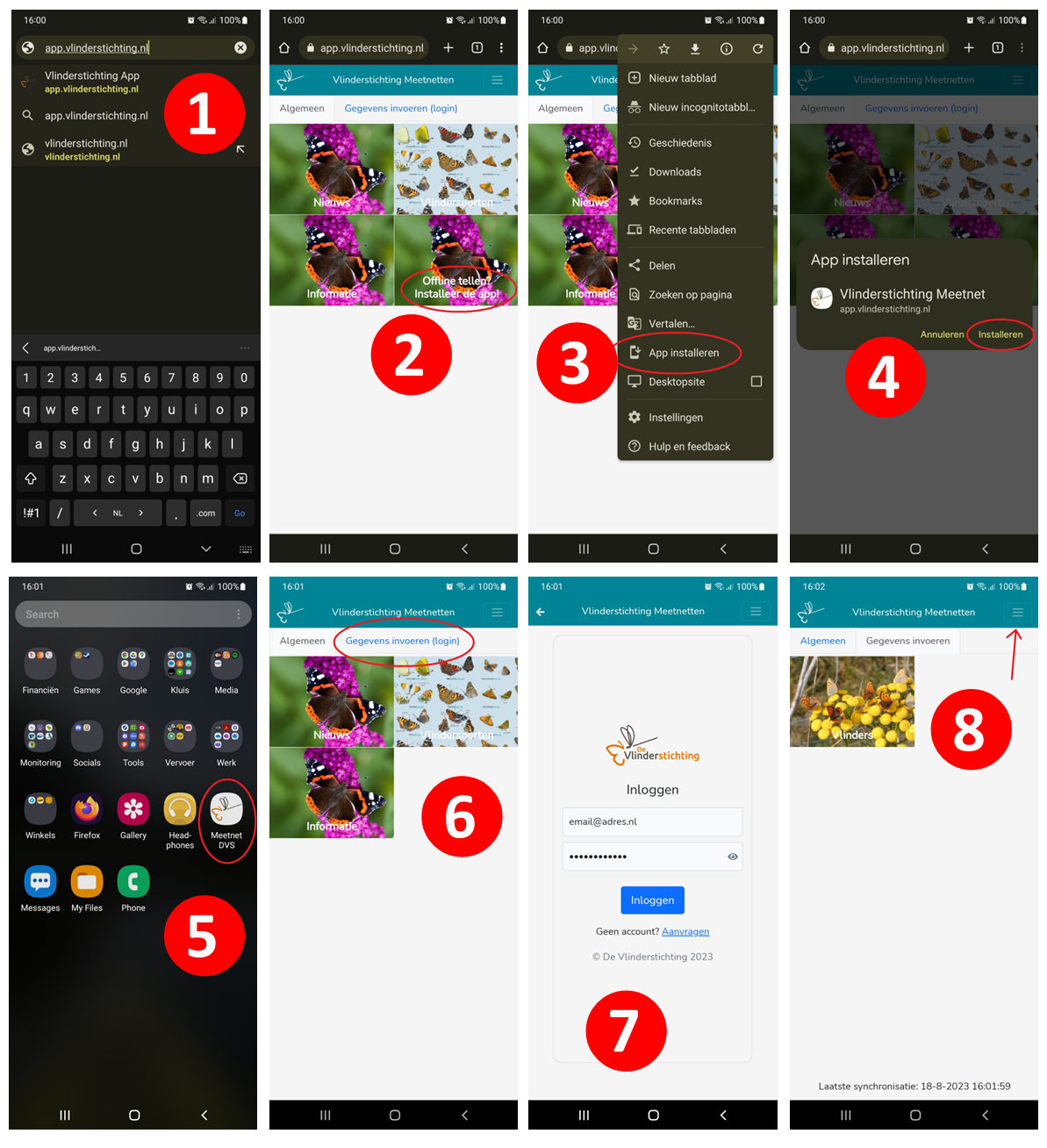
Installeren op iOS (iPhone)
Zie ook de screenshots hieronder ter ondersteuning.
- Navigeer in de Safari-browser op de telefoon naar ‘app.vlinderstichting.nl’. Klik dan op het icoontje om te delen (vierkantje met pijltje naar boven).
- Klik op ‘Zet op beginscherm’ om de app te installeren (inloggen hoeft nog niet).
- Klik nu op ‘Voeg toe’.
- De app wordt nu tussen de andere apps gezet en heeft de naam ‘Meetnet DVS’. Klik hierop om de app te openen.
Vanaf nu werkt de app precies zoals bij Android. Bekijk voor screenshots dus vanaf punt 6 en verder de Android-handleiding hiervoor.
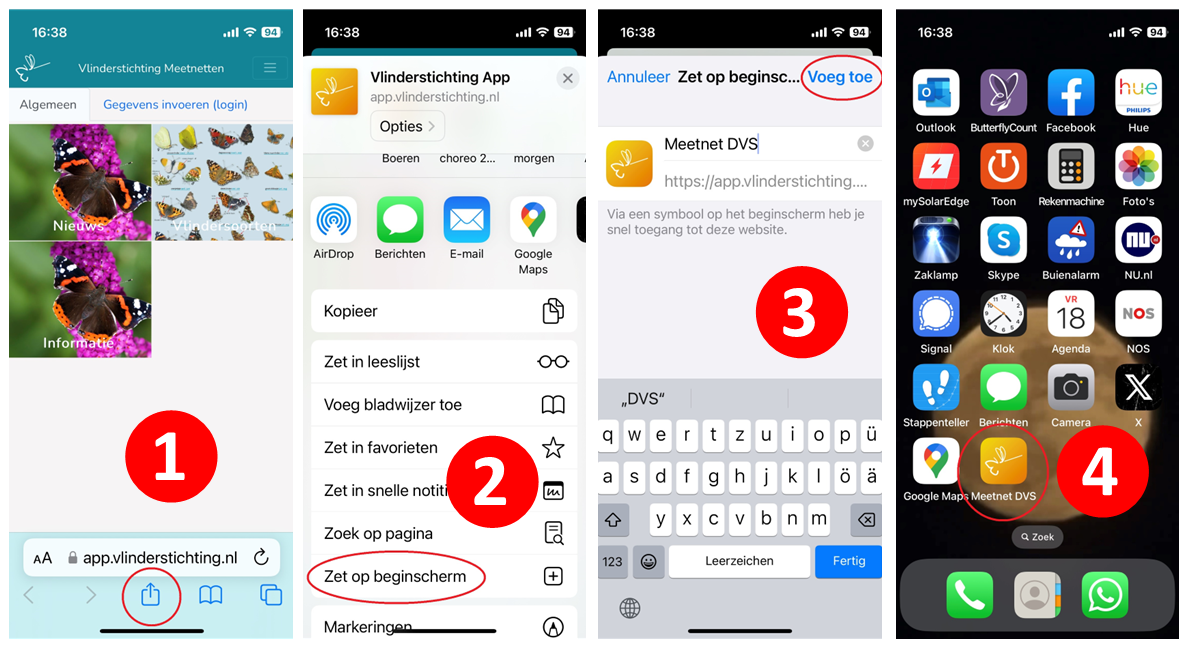
Tellen met de app
Na het openen van de app kun je een project kiezen (Vlinders, Libellen etc.), en daarbinnen kies je voor de routes of plots die je telt. Klik op de route, kies ‘Bezoek toevoegen’ en voer je gegevens in.
Je kunt je bezoek meteen uploaden of wachten tot je WiFi hebt. Om achteraf te uploaden, druk je op de drie liggende streepjes rechtsboven, kies voor instellingen en dan zie je de mogelijkheid om je bezoeken te uploaden. Als je het vergeet zal je telling worden geüpload bij de volgende keer dat je de app start.
Het is op dit moment nog niet mogelijk om foto’s toe te voegen. Je kunt dit wel (ook achteraf nog) op de computer doen.
Terwijl je aan het tellen bent kun je via het knopje “Kaart” zien waar je bent op je route. Klopt de kaart niet met de route? Geef dat door aan meetnet@vlinderstichting.nl. De app springt niet zelf naar een volgende sectie, dat moet je zelf doen met de pijltjes bovenin beeld. Ga dus zelf van 1 naar 2 naar 3 of van ‘binnen val’ naar ‘buiten val’. Bij iPhone en iPad moet je Safari wel toestemming geven om je locatie te weten voordat je die op het kaartje ziet: ga op je telefoon/iPad naar Instellingen, dan naar Privacy, klik op locatievoorzieningen, kies Safari en dan kun je de juiste instelling kiezen: ‘exacte locatie’ aan.
In de app zie je als je op de drie horizontale streepjes klikt nog wat informatie en wat antwoorden op vragen. Heb je daarna nog vragen of problemen? Neem contact op met meetnet@vlinderstichting.nl. Zo help je ons ook de app en onze dienstverlening te verbeteren.